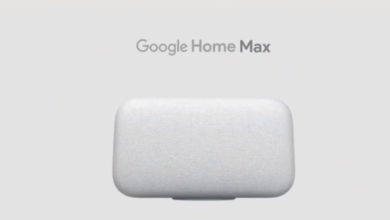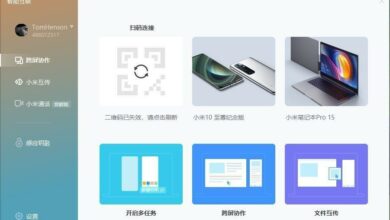Gmail je s skoraj 2 milijardama uporabnikov po vsem svetu najbolj priljubljena e-poštna storitev na svetu. Medtem ko lahko uporabljate pametni telefon Android brez računa Gmail, vam brez Gmaila manjka veliko funkcij. Ta poštna storitev močno olajša sistem Android in kaže na prevlado njegovih storitev v našem digitalnem življenju. Aktivna storitev Gmail je tehnično ključna za vse storitve Google Mobile, vključno z Google Foto, Google Dokumenti, Google Meet in drugimi. To pomeni, da je lahko res grozno, če nekako izgubite dostop do svojega Gmail računa. Izguba tega računa vam ne bo preprečila le prejemanja e-pošte, morda boste izgubili tudi dostop do nekaterih pomembnih funkcij in podatkov. Če vam nekako izključijo svoj Gmail račun, je tukaj 9 osnovnih stvari, ki jih lahko storite.

1. Za prijavo namesto gesla uporabite svojo telefonsko številko
Ta možnost je verjetno najlažji način za obnovitev računa in velja le, če ste pozabili svoj e-poštni naslov. Nekateri ljudje nekako ustvarijo res zapletena e-poštna sporočila (na primer ennazzytptp@gmail.com), ki se niti ne spomnijo imena e-pošte. Presenečeni boste tudi, kako pogosto ljudje pozabijo, da se lahko za prijavo uporabi tudi glavna telefonska številka, priložena e-poštnemu sporočilu. Torej, če ste pozabili svoj elektronski naslov, Najpreprostejši in najlažji način za vrnitev e-pošte je, da namesto gesla uporabite svojo telefonsko številko za prijavo v svoj Gmail račun. Če želite to narediti, sledite spodnjim navodilom
.
Za Android
- Ko se prijavite v svoj Google Račun, vnesite svoj e-poštni naslov ali telefonsko številko.
- Press Več . Prejeli boste opomnik, da preverite svoj telefon.
- Odklenite svoj telefon Android.
- Na vprašanje "Ali se poskušate prijaviti?" kliknite Da .
Za iOS
- Ko se prijavite v svoj Google Račun, vnesite svoj e-poštni naslov ali telefonsko številko.
- Dotaknite se Več da vas opomni, da preverite svoj telefon.
- V iPhonu tapnite obvestilo na vrhu.
- Pod »Ali se poskušate prijaviti?« kliknite Da .
2. Varnostni e-poštni naslov in telefonska številka za reševanje
Druga izvedljiva in enostavna možnost je uporaba rezervnega e-poštnega naslova za dostop do svojega glavnega računa. Ko nastavljate Gmailov račun, je vedno na voljo možnost, da določite obnovitveni e-poštni naslov. Poskrbite, da boste pogosto uporabljali to varnostno kopijo. Google bo poslal vaše podatke o geslu/OTP na e-poštni naslov ali telefonsko številko, povezano z računom.
3. Uporabite svoj Google Račun v iPhonu ali iPadu
Za uporabnike iPhona ali iPada lahko uporabite napravo, ki je prijavljena v vaš Google Račun. Ta naprava ne bo zahtevala gesla in z njo lahko preverite svojo identiteto.
4. Odklenite napravo Android in se prepričajte, da ste to vi
.
Ta možnost deluje samo za Android. Običajno bo vaš pametni telefon Android povezan z vašim Gmail računom. Do povezane telefonske številke lahko dostopate v svojem računu in preverite svojo identiteto. Tu je lahko v veliko pomoč tudi aplikacija Google Authenticator. S to aplikacijo lahko uporabniki preverijo svojo prijavo z naključno ustvarjeno številko.
5. Uporabite lokacijo/napravo, ki jo uporabljate za običajno prijavo
Večina ljudi ima težave pri prijavi v Gmail, ko zamenjajo napravo. Če je to vaš primer, poskusite preklopiti nazaj na napravo (računalnik, prenosnik ali osebni računalnik), ki jo običajno uporabljate za prijavo. Najverjetneje bo to pomagalo rešiti težavo. Prepričajte se, da ne uporabljate le istega osebnega računalnika, pametnega telefona ali tabličnega računalnika, ampak tudi isti brskalnik, kot je geslo, ki ga lahko shranite v brskalnik. Poskusite biti tudi na istem mestu, kjer se pogosto prijavljate, na primer doma ali v službi. Če želite pridobiti geslo iz brskalnika, poskusite naslednje
Na računalniku:
- Odprite Chrome.
- Na desni strani orodne vrstice kliknite krožni profil, nato kliknite Gesla. To je običajno ključna ikona.
- Od tam si lahko ogledate, izbrišete ali izvozite shranjena gesla. Ogled shranjenih gesel: Kliknite ikono oči na desni strani vsakega gesla, da si ga ogledate.
.
6. Preverite vse razpoložljive možnosti in informacije za obnovitev
To možnost boste potrebovali, če se ne spomnite podatkov za obnovitev, ki ste jih delili. Preprosto pojdite na stran svojega Google Računa in preverite. Vse, kar morate storiti, je, da se pomaknete navzdol do »Načini, na katere lahko preverimo, da ste to vi«. Tukaj lahko dobite registrirano telefonsko številko za obnovitev ali e-poštni naslov za obnovitev.
7. Odgovorite na varnostno vprašanje/vprašanje
Čeprav so Gmailovi računi arhaični, imajo še vedno vprašanja in odgovore glede obnovitve. Ta vprašanja in odgovori so povezani z našim računom Gmail in so odlično orodje za obnovitev. Zato poskušajte to vprašanje ohraniti preprosto in ga ne morete pozabiti. No, Google vas ne bo vprašal o vprašanju, pokazal vam bo vprašanje in odgovor boste morali dati le dobesedno. Če nimate povezanega obnovitvenega e-poštnega naslova ali telefonske številke, vam bo morda pomagal odgovor na ta vprašanja.
8. Uporabite staro geslo
Včasih spremenimo gesla, ker je bilo staro geslo ogroženo. Vendar vam lahko to staro geslo priskoči na pomoč, ker Google včasih preveri identiteto uporabnika s prejšnjim geslom. Na srečo vam bo Google omogočil nekaj ugibanj, tako da lahko uporabite najboljše ugibanje.
9. Poskusite se spomniti, kdaj ste odprli svoj Gmail račun
Ta možnost bo zelo težka za uporabnike, ki ne spremljajo datumov. Če vse druge možnosti ne uspejo, boste morda morali posredovati podatke o tem, kdaj ste odprli račun. Google včasih zahteva te podatke. Dobra stvar je, da Google ne išče natančnega odgovora. Tudi če lahko dobite grob odgovor ali samo leto, ko je bil račun odprt, vam bo morda uspelo. Eden od načinov, da ugotovite leto, ko ste odprli svoj Gmail račun, je, da se spomnite pomembnih dogodkov iz istega obdobja, ko ste odprli e-pošto. Lahko je prijava za delo, diploma ali kateri koli drug dogodek.
.
Vir / VIA: